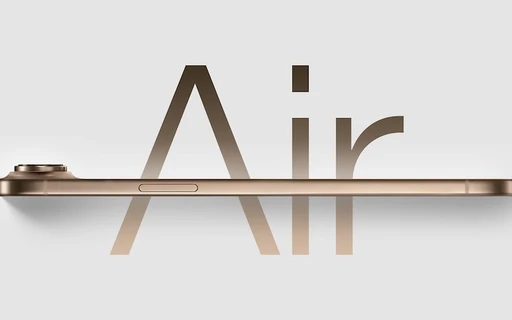ترفندهای اندروید نوگت؛ برای اندروید جدید آماده شوید
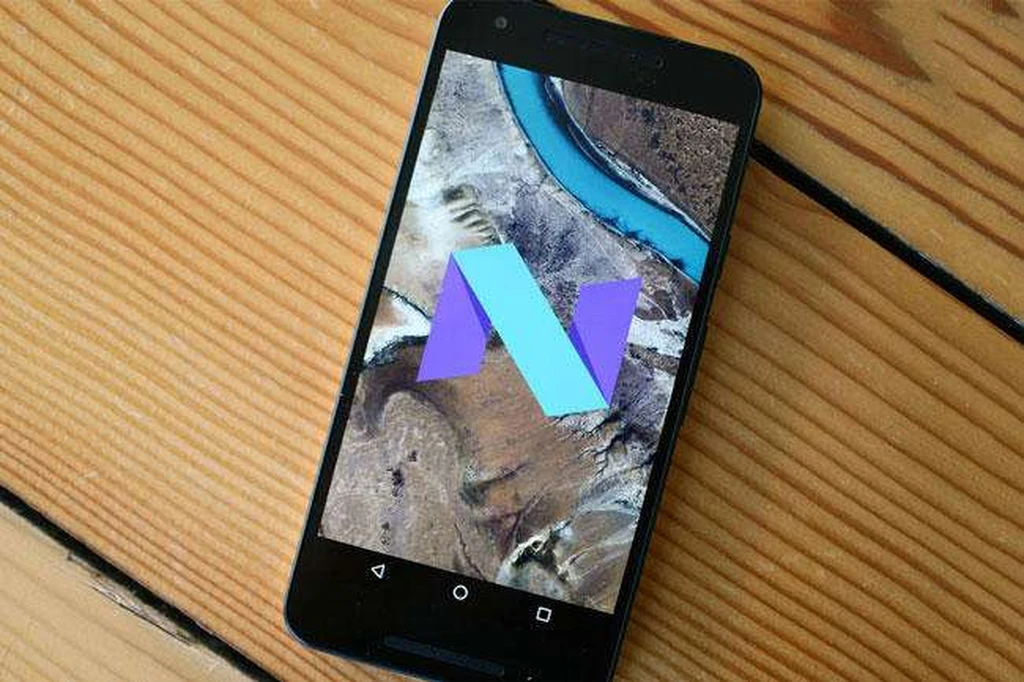
گوگل چندی پیش از نام هفتمین نسخه سیستمعامل موبایلی خود پرده برداشت و این بدان معناست که به زودی باید منتظر عرضه آخرین نسخه پیشنمایش توسعهدهندگان و نسخه نهایی اندروید نوگت باشیم. چهارمین نسخه پیشنمایش توسعهدهندگان که نسخه فعلی اندروید 7 محسوب میشود، پایداری خوبی دارد و میتوان بر پایه آن اندروید نوگت را قضاوت کرد، اما متاسفانه فعلا دستگاههای محدودی میتوانند به صورت رسمی این نسخه را دریافت و آزمایش کنند. بر این اساس دارندگان گوشیهای Nexus 5X، Nexus 6، Nexus 6P، Nexus 9 و دستگاههای نکسوس پلیر و پیکسل سی میتوانند وارد برنامه آزمایشی اندروید شوند. علاوه بر محصولات نکسوس، دارندگان گوشی اکسپریا زد3 (مدلهای D6603 و D6653) نیز میتوانند نسخه پیشنمایش را دریافت کنند.
با این حال چه از کاربران فعلی نسخه پیشنمایش اندروید نوگت هستید و چه منتظر عرضه آن در انتهای تابستان یا اوایل پاییز، خوب است که با برخی ویژگیهای اندروید 7 و طریقه فعالسازی آنها آشنا شوید. توجه داشته باشید که قابلیتهای ذکرشده در این مطلب همگی در آخرین نسخه پیشنمایش اندروید وجود دارند و احتمالا در نسخه نهایی نیز شاهدشان باشیم. با این حال ممکن است گوگل تصمیم بگیرد برخی قابلیتها را در نسخه نهایی تغییر دهد یا حذف کند.
نوار اعلان و حالت شب
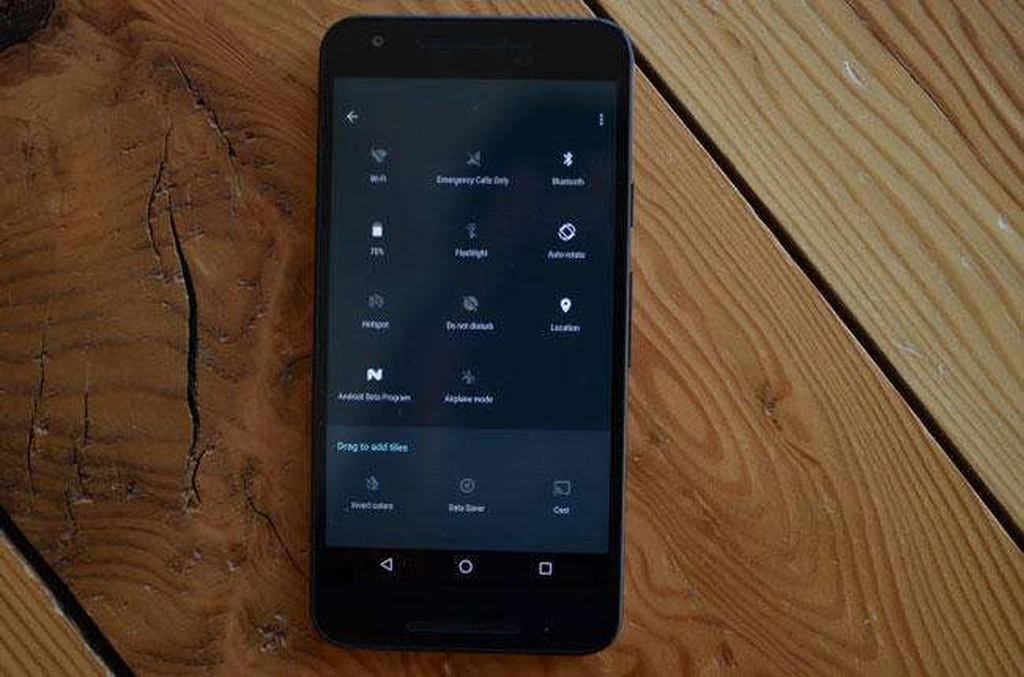
یکی از تفاوتهای بارز اندروید نوگت با نسخههای قبلی نوار اعلانات و منوی دسترسی سریع به نوتیفیکیشنهاست. شما میتوانید آیکونهای پر استفاده خود را انتخاب کنید و در این منو جای دهید. برای مثال، اگر از گزینه Hotspot استفاده نمیکنید، میتوانید با زدن دکمه Edit و نگهداشتن گزینه هاتاسپات، آن را از منو خارج کنید. همچنین به همین طریق میتوانید ترتیب گزینهها را تغییر دهید. علاوه بر این اندروید نوگت به توسعهدهندگان اجازه میدهد که برای اپلیکیشن خود آیکون مخصوصی برای نوار اعلانات تهیه کنند که در اینجا به آنها نیز دسترسی خواهید داشت.
ممکن است درباره قابلیت حالت شب در اندروید نوگت چیزهایی شنیده باشید. این قابلیت در نسخه اول توسعهدهندگان وجود داشت، اما در نسخه سوم از پیشنمایش حذف شد. خوشبختانه در نسخه فعلی این قابلیت به جای منوی تنظیمات در بخش دسترسی سریع به اعلانات قابل مشاهده است.
حالت شب قابلیتی است که با توجه به زمان روز (طلوع و غروب آفتاب)، نور صفحه نمایش شما را تنظیم میکند و در ساعات پایانی شب، با حذف نور آبی، آسیبهایی را که ممکن است استفاده از تلفنهمراه در تاریکی برای چشم ایجاد کند به حداقل میرساند. برای دسترسی به این گزینه، مانند کاری که برای تغییر گزینههای بخش دسترسی سریع میکردید، نوار اعلانات را پایین میکشید و Edit را میزنید. در بین گزینههای موجود به دنبال آیکون Night Mode بگردید و آن را بین دسترسیهای سریع خود قرار دهید. حال با زدن روی آن حالت شب فعال میشود. با نگهداشتن دست خود روی این گزینه به بخش تنظیمات آن میروید و قادرید این قابلیت را بیشتر کنترل کنید.
از طرفی تم تیره برای منوی تنظیمات به طور کامل حذف شده است. توجه داشته باشید که قابلیت حالت شب نیز ممکن است از نسخه نهایی حذف شود یا دسترسی به آن دچار تغییراتی شود. باید منتظر ماند و دید گوگل چه تصمیمی میگیرد.
اولویتبندی اعلانات
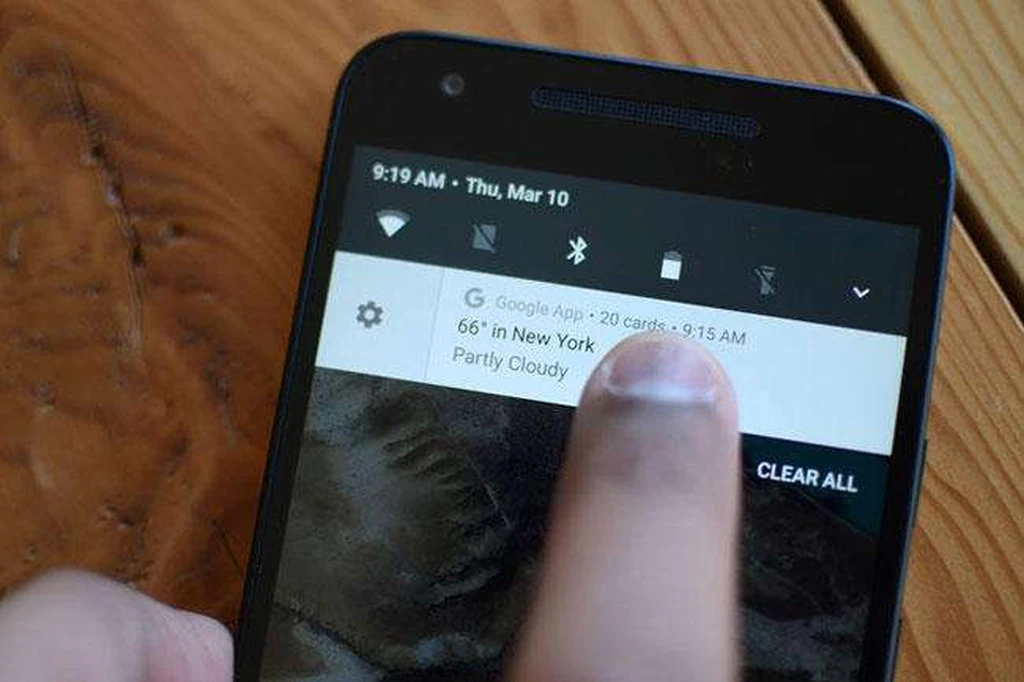
شما میتوانید برای نوتیفکیشنهای خود اولویت تعیین کنید که با چه ترتیبی در نوار اعلانات نمایش داده شوند. برای این کار نوتیفیکیشنی را که میخواهید اولویتبندی کنید اندکی به سمت راست یا چپ بکشید. مراقب باشید که کاملا آن را از لیست خارج نکنید. حال روی آیکون چرخدندهای که کنار آن ظاهر شده است بزنید و در اینجا قسمتی با عنوان اهمیت (Importance) مشاهده میکنید.
6 سطح اهمیت وجود دارد:
سطح 0: تمامی نوتیفیکیشنهای اپلیکیشن مذکور را مسدود میکند.
سطح 1: جلو این را میگیرد که ناگهان تمام صفحه نمایش شما اشغال شود و اجازه نمیدهد با نوتیفیکیشن اپلیکیشن مذکور، صدای هشدار بلند شود یا گوشی بلرزد.
سطح 5: اجازه اشغال تمام صفحه را میدهد و بالای تمام نوتیفیکشنها به نمایش درمیآید.
باقی سطحها نیز به همین ترتیب اولویتبندی میشوند. راه دیگر برای دسترسی به این تنظیمات مراجعه به تنظیمات و بخش Notifications است.
ابزار کنترل مصرف داده
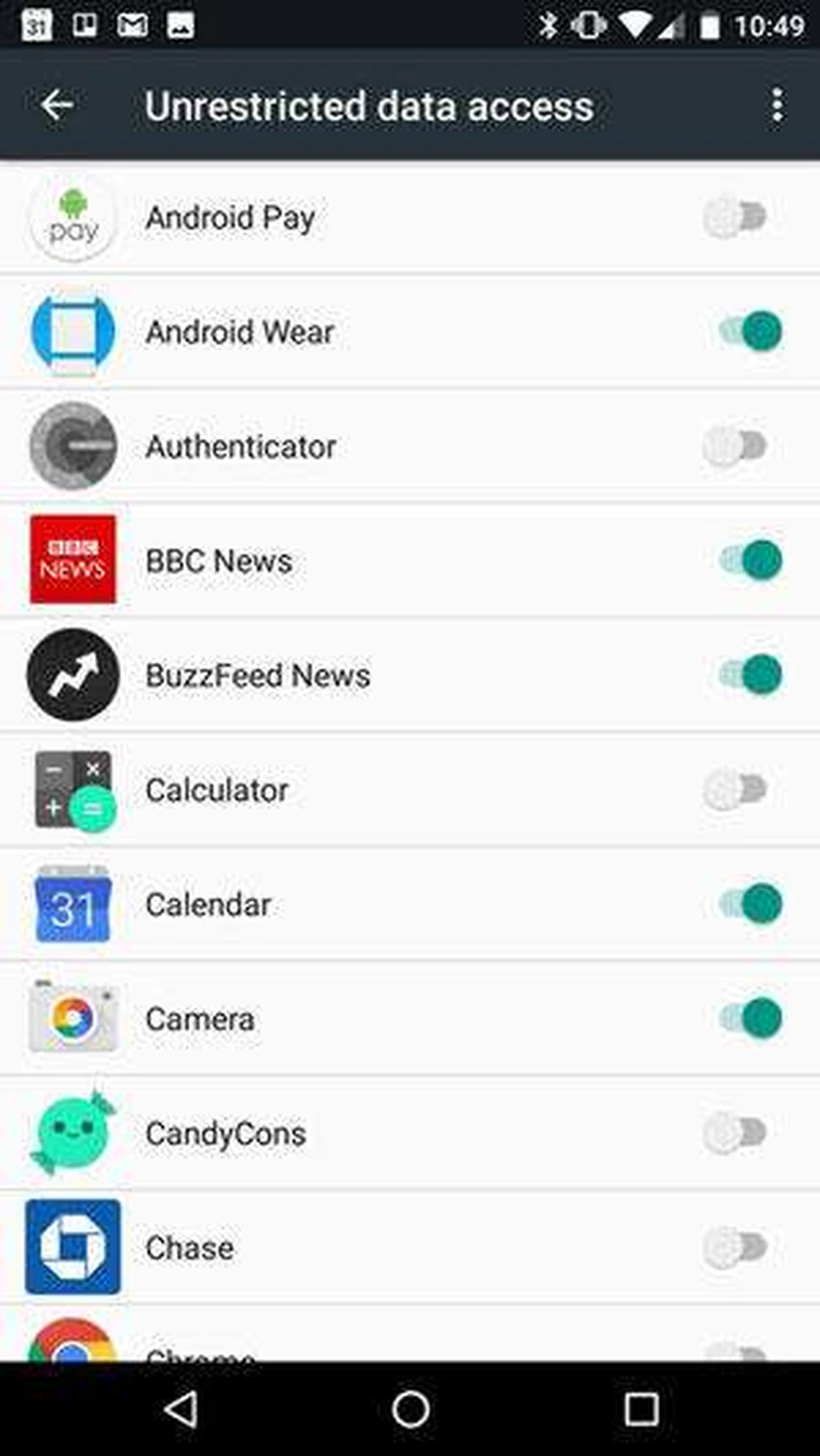
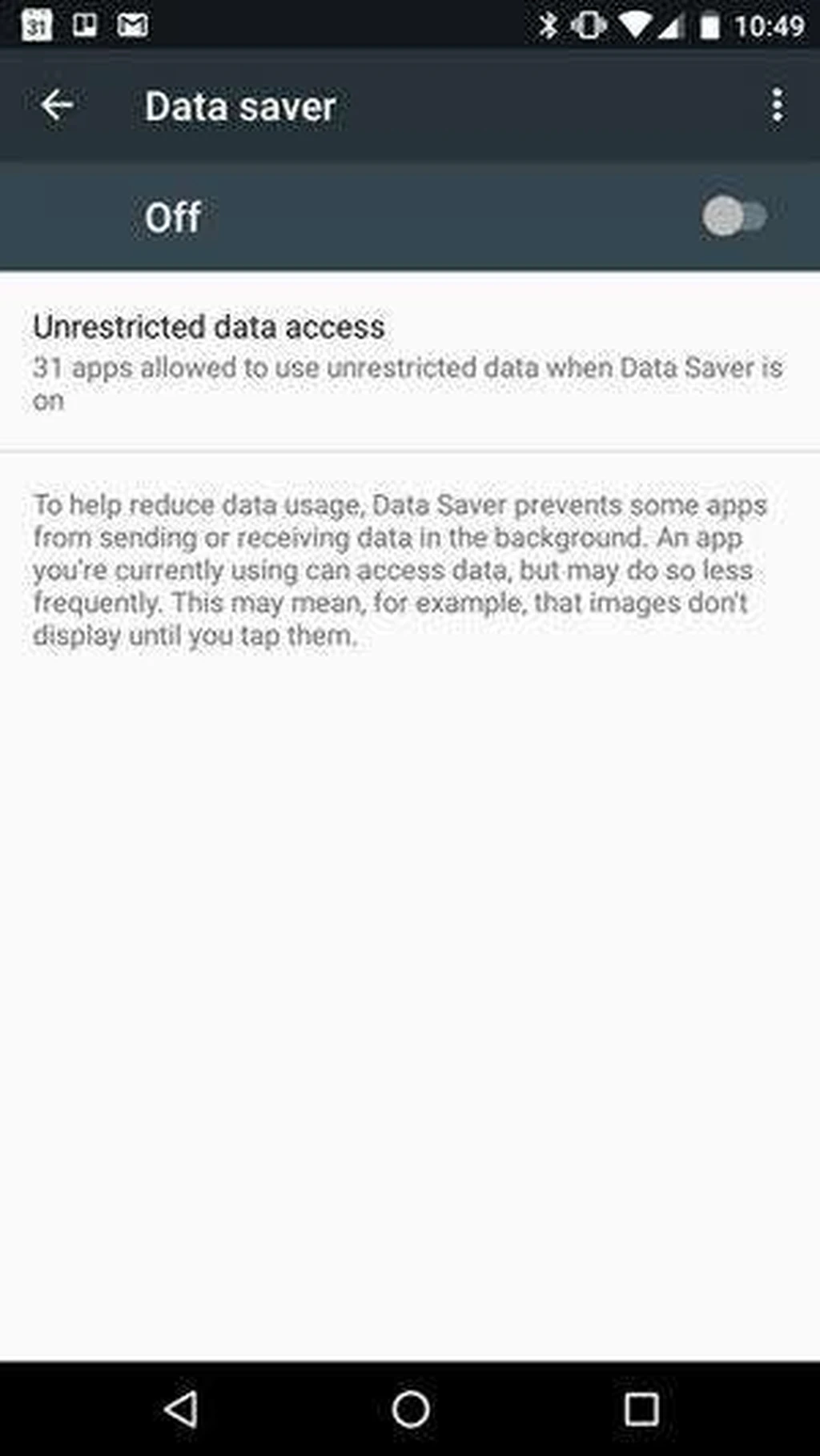
بسیاری از ما از اینترنت همراه استفاده میکنیم. یکی از مشکلات این نوع اینترنت هزینه بالای آن است که برای جبران آن مجبور به خرید بستههایی هستیم که اپراتورها عرضه میکنند. این بستهها معمولا محدودیت حجمی دارند و مهم است که بتوانیم از حجم بستهمان به درستی استفاده کنیم. به همین منظور گوگل قابلیت Data Saver را به اندروید نوگت افزوده است. برای فعال کردن این قابلیت ابتدا به تنظیمات و سپس به بخش Data usage بروید. حال گزینه Data Saver را میتوانید خاموش یا روشن کنید. هنگامی که آن را روشن میکنید، اندروید به شما میگوید که چه اپلیکیشنهایی، حتی هنگامی که دیتا سیور روشن است، بدون هیچ محدودیتی قادر به استفاده از داده همراه هستند. میتوانید در این بخش اجازه استفاده بدون محدودیت را به برخی اپلیکیشنها بدهید و از برخی دیگر بگیرید.
اما دیتا سیور دقیقا چگونه کار میکند؟ این قابلیت به صورت کامل اپلیکیشنها را از دسترسی به اینترنت منع نمیکند، بلکه تنها میزان مصرف اپلیکیشنهایی را که در پسزمینه فعالاند محدود میکند. اگر از آن دسته افرادی هستید که زود حجم بسته اینترنتشان تمام میشود، این قابلیت ممکن است برایتان مفید باشد.
صفحه نمایش تقسیمشده
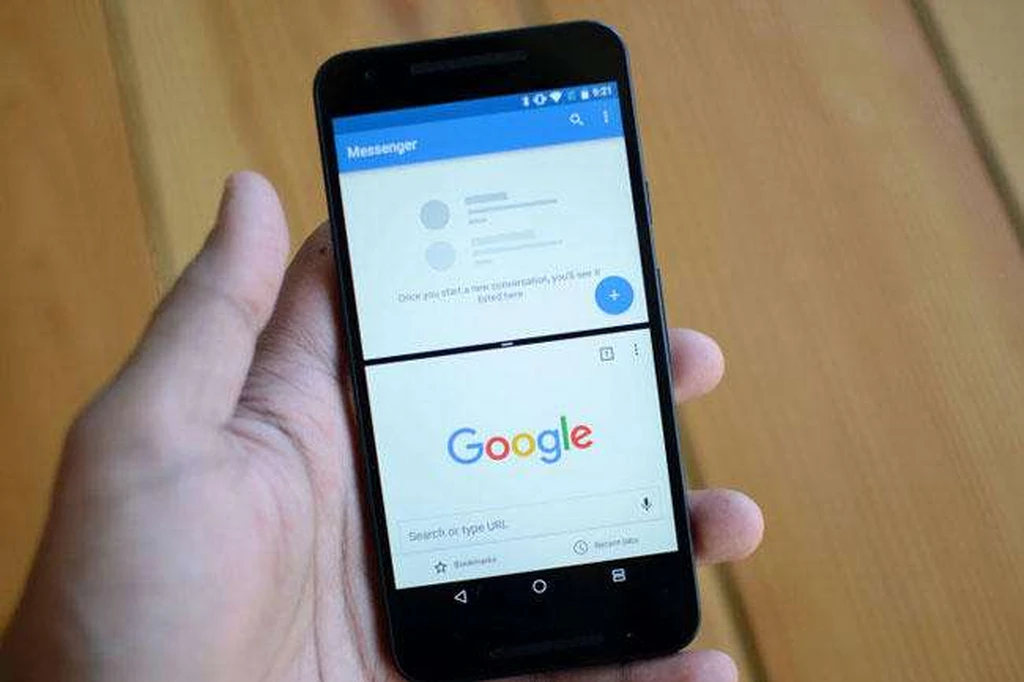
اسپلیت اسکرین (Split-screen) یکی از قابلیتهای اساسی اندروید نوگت است که البته پیش از این در محصولات الجی و سامسونگ با آن روبرو شده بودیم، اما گوگل سرانجام تصمیم گرفت که این ویژگی را در اندروید خالص نیز بگنجاند.
برای فعال کردن این قابلیت هنگامی که داخل اپلیکیشنی هستید، دکمه اپلیکیشنهای اخیر را، که معمولا با شکل مربع مشخص شده، نگه دارید. اپلیکیشنی که در حال کار با آن بودید به نیمه بالایی صفحه منتقل میشود و لیستی از اپلیکیشنهایی که اخیرا باز کردهاید نمایش داده میشود تا از بین آنها اپلیکیشنی را انتخاب کنید که قرار است در نیمه پایینی تصویر قرار بگیرد.
شما میتوانید خط تقسیم بین دو اپلیکیشن را جابجا کنید تا دقیقا مشخص کنید که سهم هر اپلیکیشن از صفحه نمایشتان چقدر باشد. اگر هم بخواهید از این حالت خارج شوید، کافی است که خط تقسیم را تا پایین صفحه نمایش بکشید. این قابلیت برای افرادی که نیاز دارند با دو اپلیکیشن همزمان کار کنند بسیار مفید است.
در اندروید نوگت شما همچنین میتوانید به راحتی بین دو اپلیکیشنی که اخیرا باز کردهاید جابجا شوید. برای این کار تنها کافی است که دوبار دکمه اپلیکیشنهای اخیر، همان دکمه مربعی شکل، را بزنید تا بین دو اپلیکیشن سوییچ کنید.
همه چیز را بزرگ کنید!
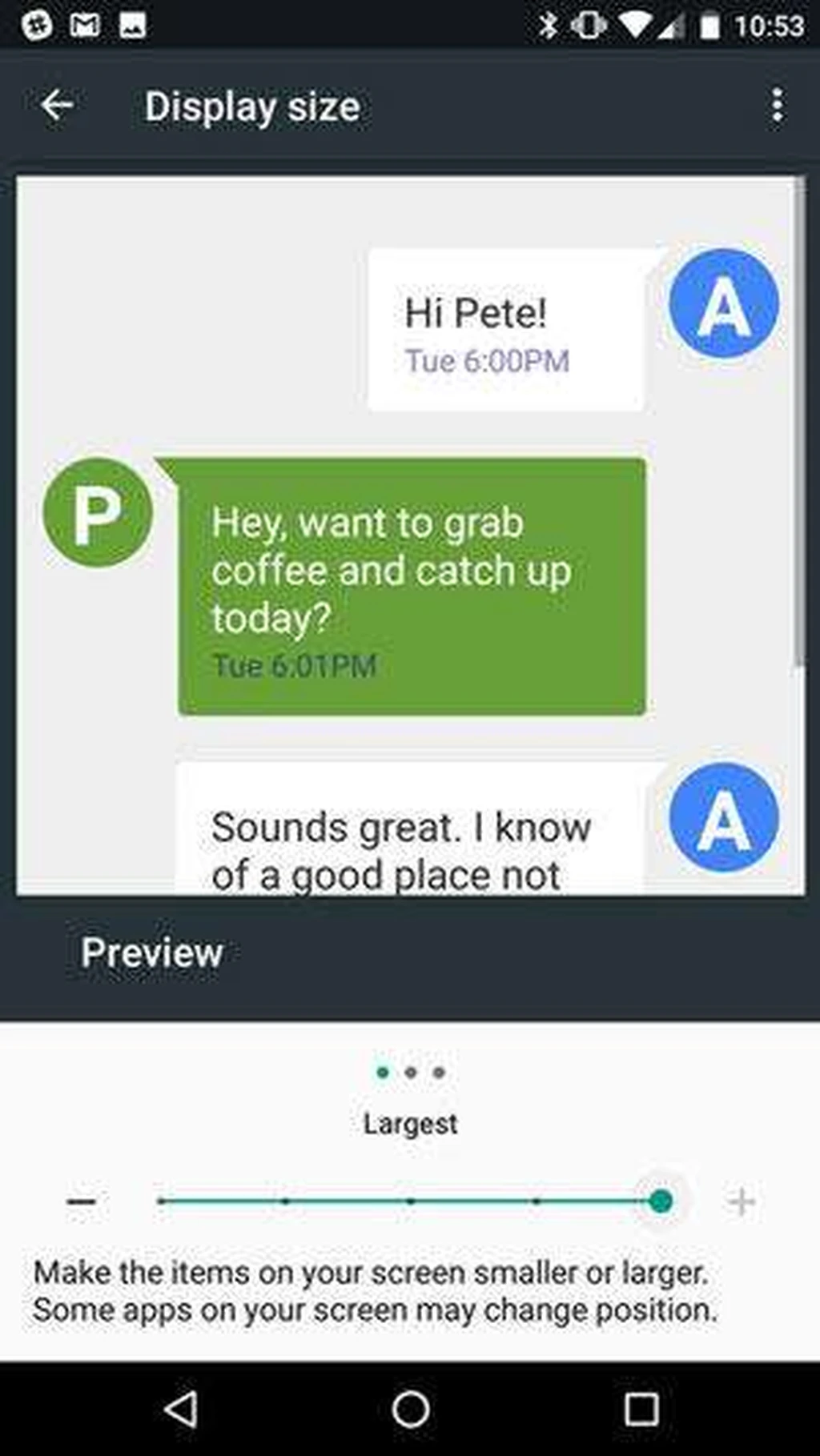
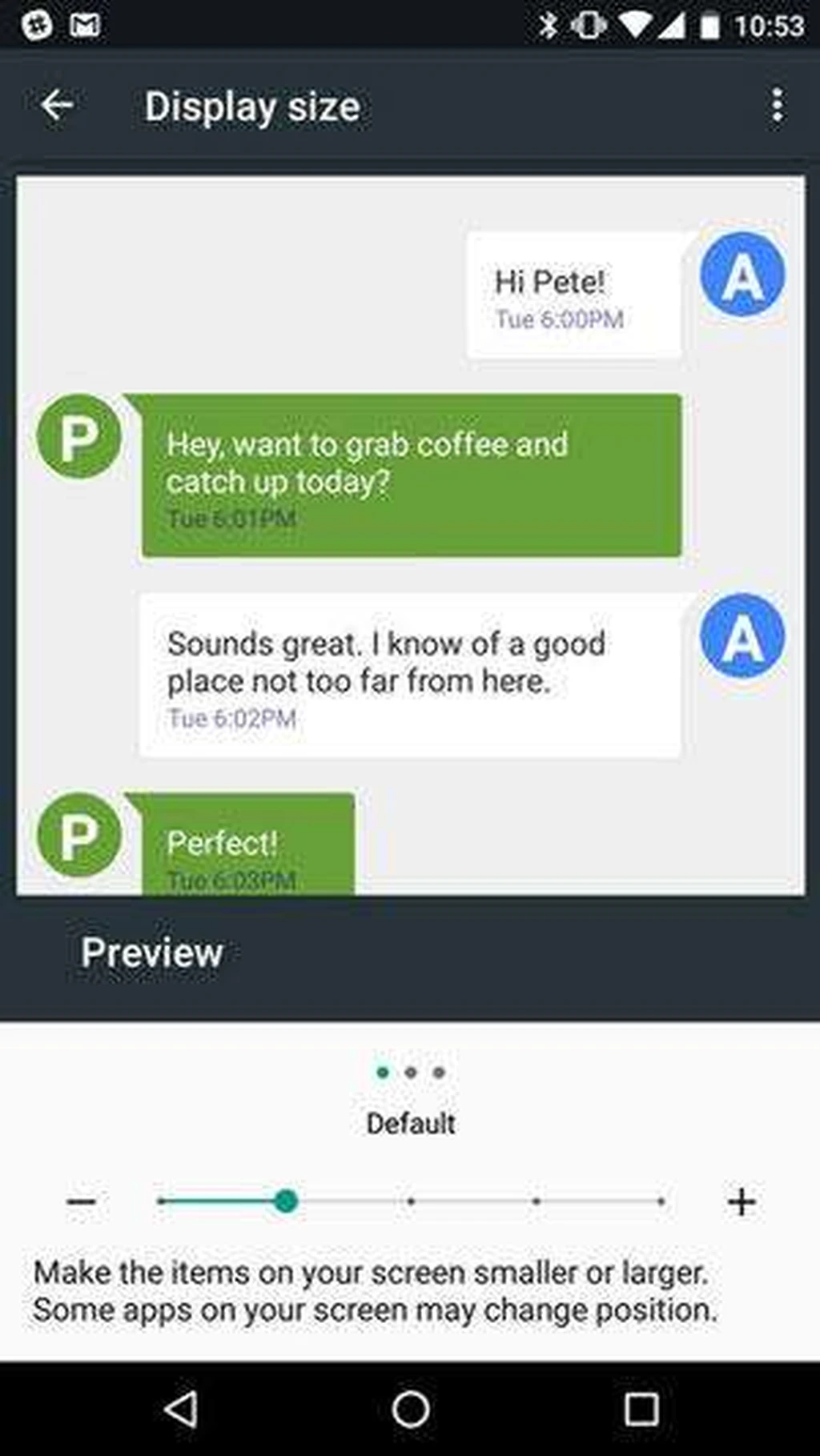
گوشیهای هوشمند امروزه در اندازههای گوناگون تولید میشوند و شاید اندازه المانهایی که در اندروید نمایش داده میشود با توجه به اندازه صفحه نمایش گوشیتان برای شما بسیار ریز باشد. اندروید نوگت به شما اجازه میدهد اندازه تمام المانهای اندروید را تغییر دهید. برای استفاده از این قابلیت باید به تنظیمات و سپس بخش Display بروید و از طریق گزینه Display Size تغییرات دلخواه خود را اعمال کنید. توجه کنید که این تغییرات، برخلاف گذشته، تنها به بزرگ یا کوچک شدن فونت نوشتهها محدود نیست و تمام المانها به اندازهای که تمایل داشته باشید بزرگ یا کوچک میشود.
در حال حاضر 5 سطح برای تغییر اندازه المانها وجود دارد: کوچک، اصلی، بزرگ، بزرگتر و بزرگترین.
افزودن اطلاعات ضروری
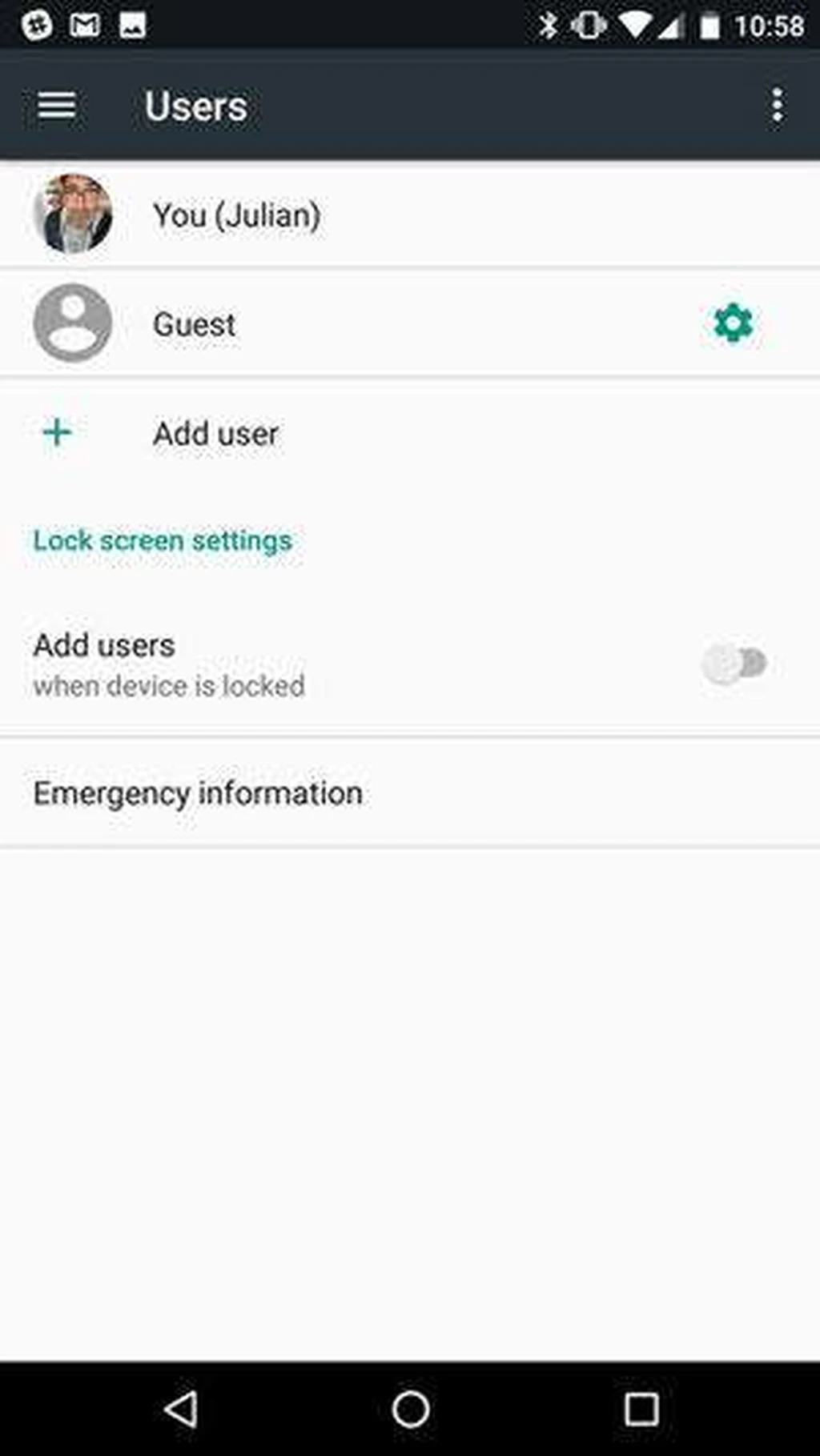
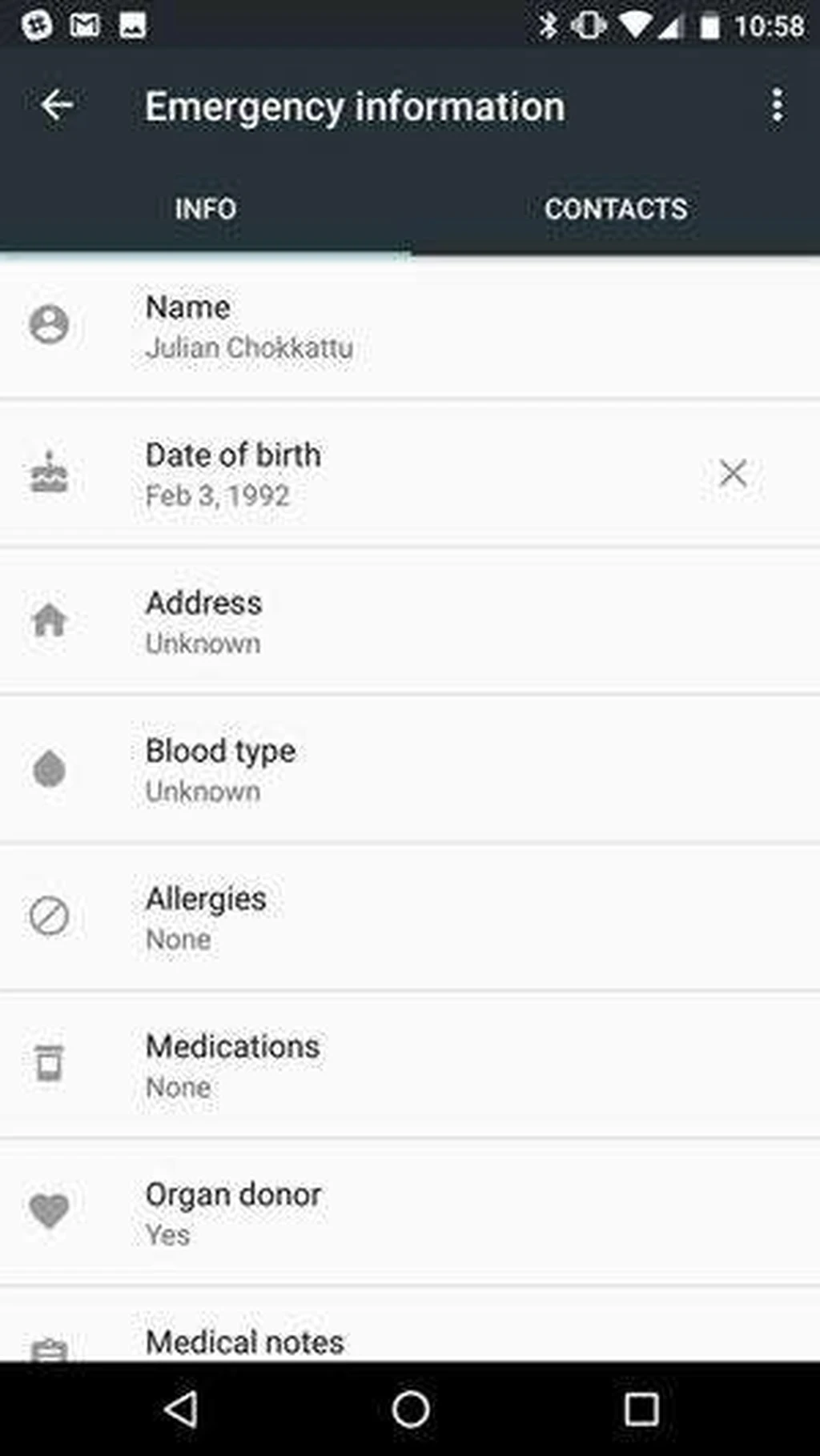
این روزها احتمال اینکه همراهتان گوشی هوشمندتان را داشته باشید بیش از همراه داشتن گواهینامهتان است و اندروید نوگت به این فکر افتاده که از این همراهی همیشگی استفادهای مثبت بکند. در نسخه هفت اندروید شما میتوانید اطلاعات ضروری خود از قبیل نام، آدرس، گروه خونی، حساسیتهایی که دارید، سوابق پزشکی و مواردی از این قبیل را به بخشی تحت عنوان اطلاعات ضروری اضافه کنید. زین پس اگر برای شما اتفاقی بیفتد، افراد بدون اینکه نیازی به باز کردن قفل گوشی شما داشته باشند و تنها با زدن روی دکمه تماس اورژانسی (Emergency Call) و رفتن به بخش Emergency Info، به این اطلاعات دسترسی پیدا میکنند. برای فعالسازی این قابلیت و پر کردن اطلاعات ضروری به تنظیمات، بخش User بروید و گزینه Emergency Information را انتخاب کنید.
کدام اپلیکیشن را برای اشتراکگذاری ترجیح میدهید؟
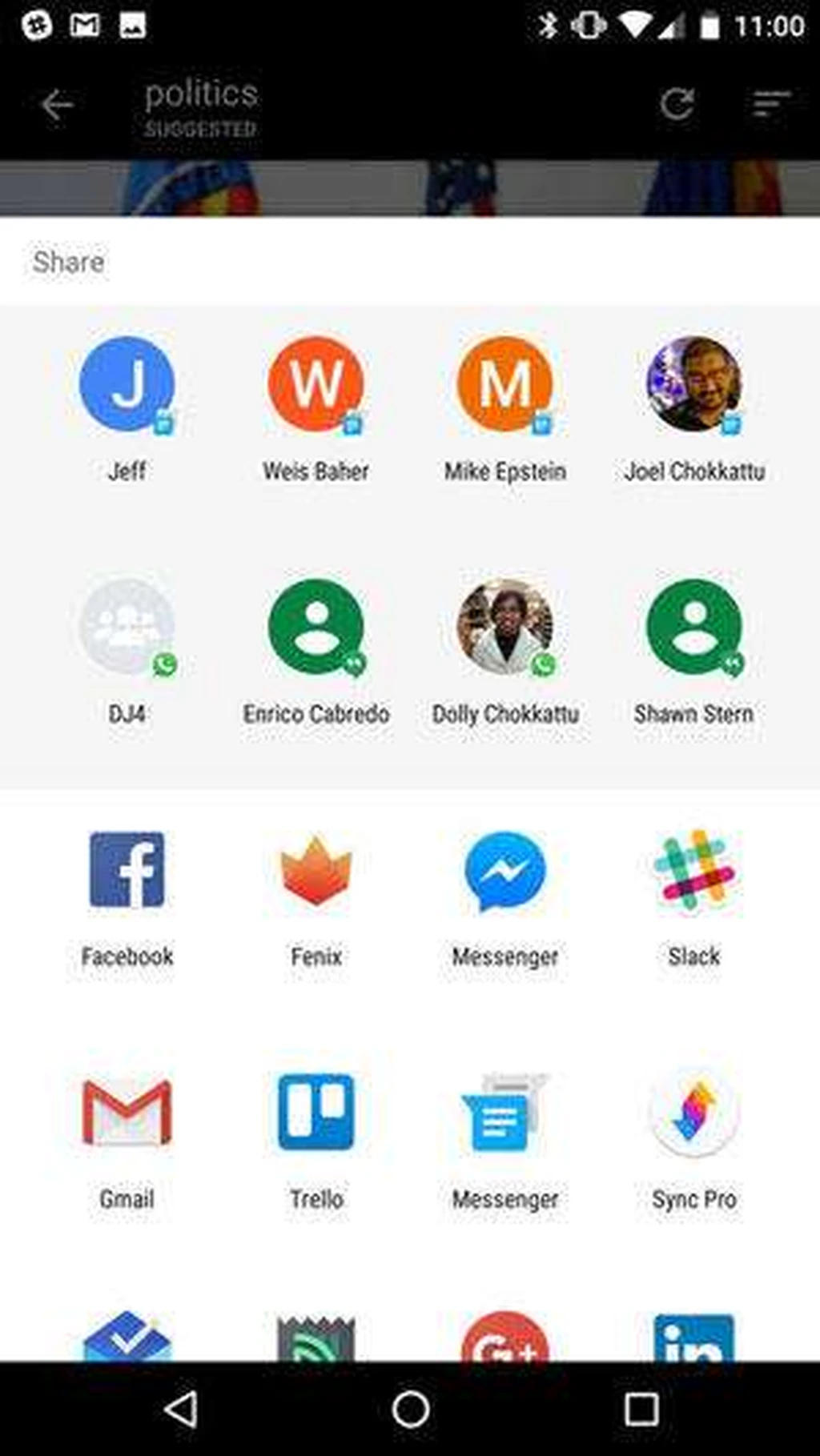
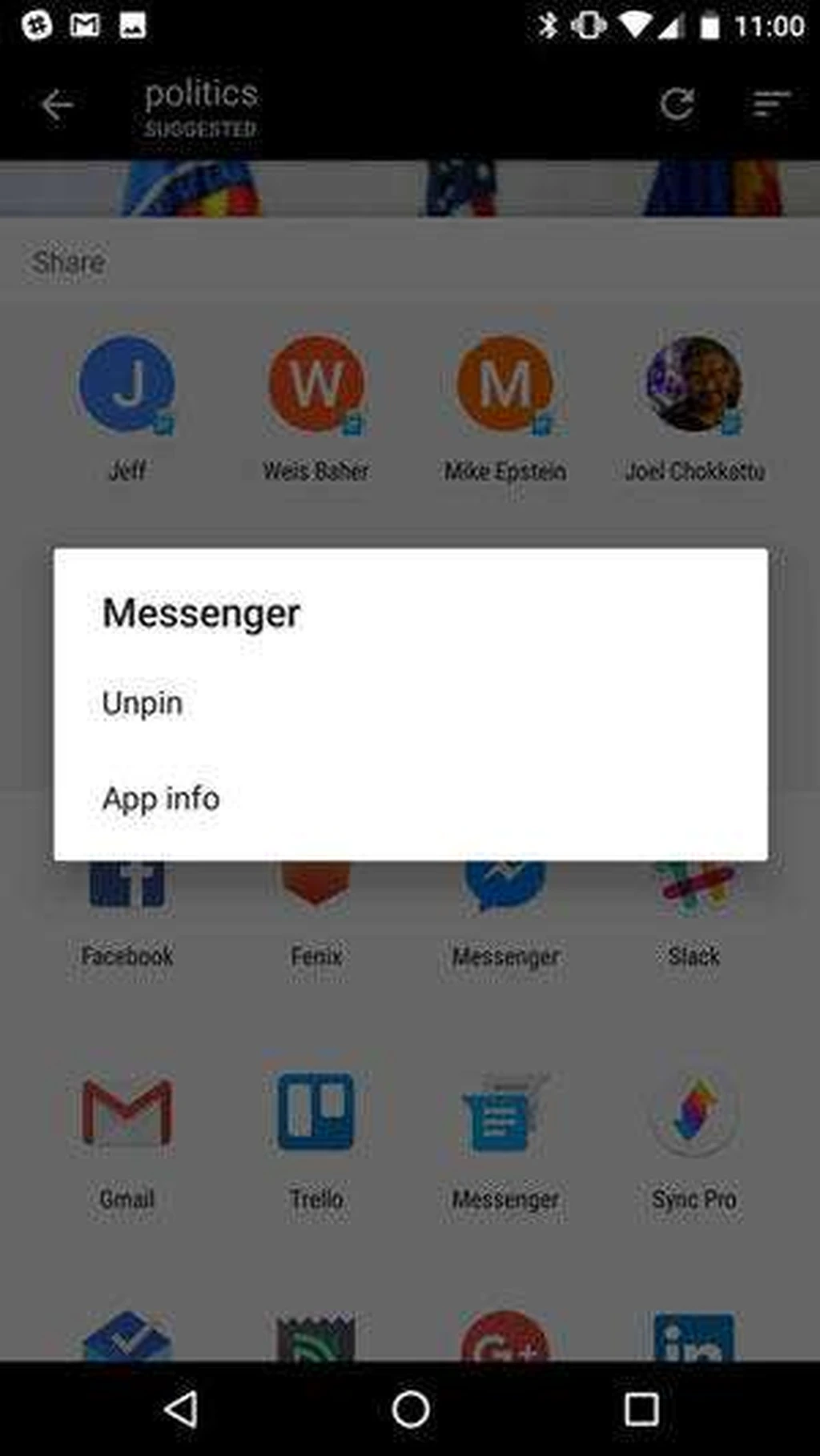
در اندروید هنگامی که در اپلیکیشنی گزینه اشتراکگذاری را انتخاب میکنید، لیستی از اپلیکیشنهایی به نمایش درمیآید که میتوانید از طریق آنها محتوا را به اشتراک بگذارید. اما ممکن است یافتن اپلیکیشن موردنظرتان در این لیست بلندبالا کار سخت و زمانبری باشد. خبر خوب این است که در اندروید نوگت میتوانید اپلیکیشنهای محبوبتان را در این لیست پین کنید تا بالاتر از سایر اپلیکیشنها برای اشتراکگذاری در دسترس شما قرار بگیرد. برای این کار هنگامی که لیست اشتراکگذاری باز شده است دست خود را روی اپلیکیشن موردنظر نگه دارید تا پس از چند لحظه شروع به تکان خوردن کند. حال این اپلیکیشن به صدر لیست منتقل میشود. برای آنپین کردن نیز کافی است دست خود را روی آیکون اپلیکیشن پینشده نگه دارید تا پنجرهای باز شود و در آن پنجره گزینه Unpin را انتخاب کنید.
حالت Do not disturb
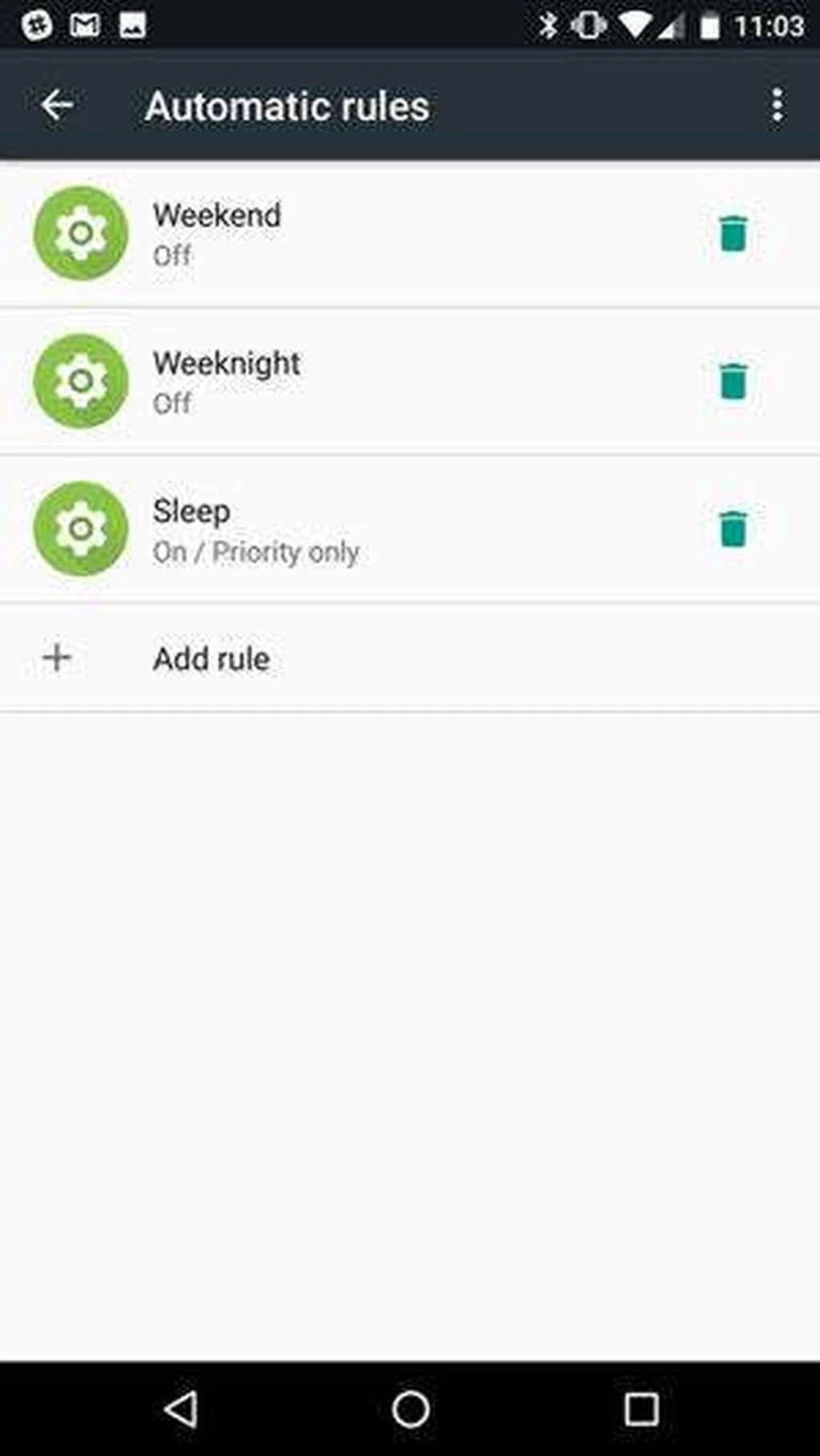
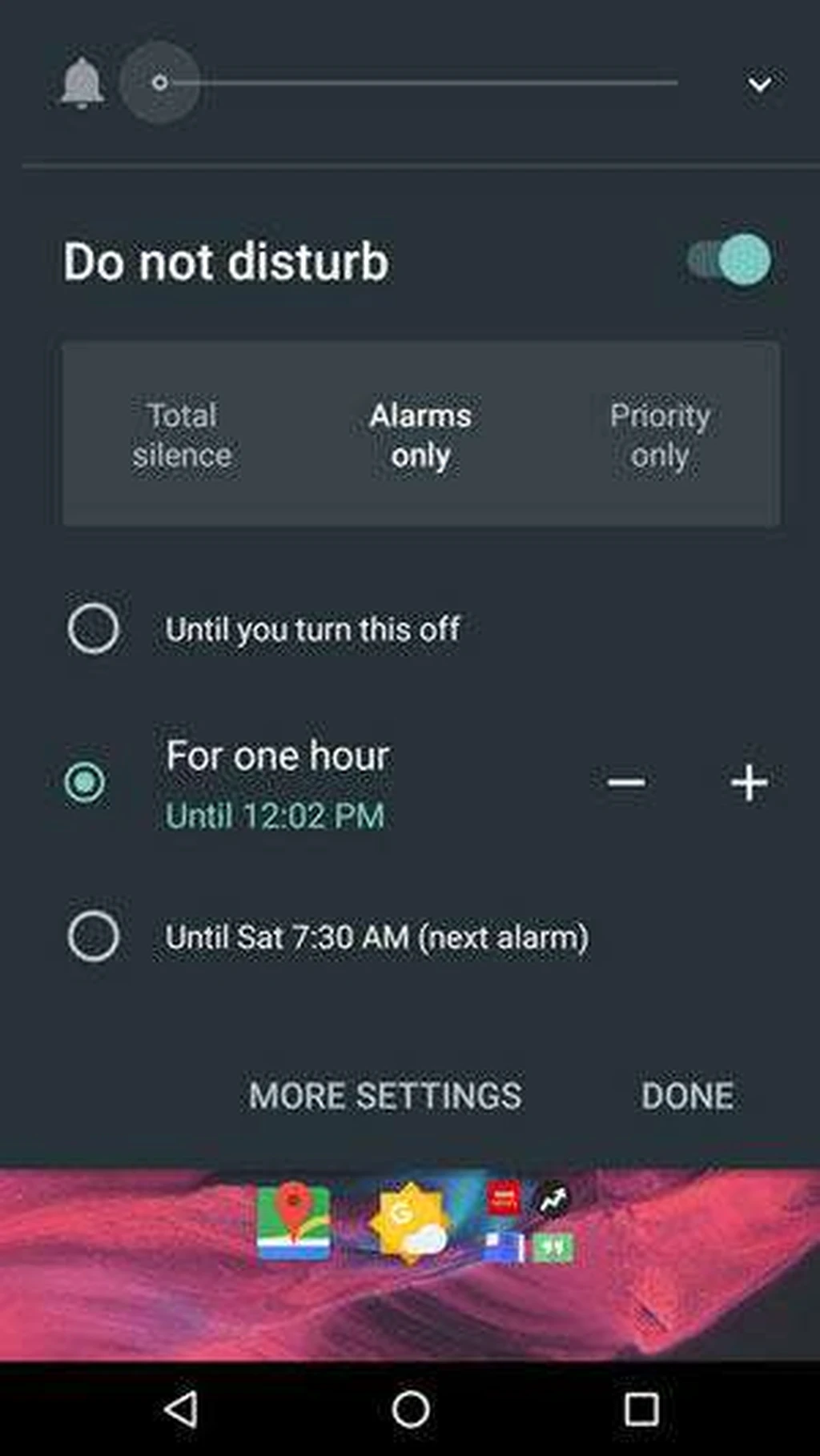
حالت Do not disturb از اندروید 5 به این سیستمعامل اضافه شده، اما از همان زمان کار با آن سخت و اندکی گیجکننده بوده است. خوشبختانه گوگل در اندروید نوگت کار با این حالت را اندکی آسانتر کرده و اکنون این حالت از قسمتهای مختلفی در دسترس است. از این پس هنگامی که با دکمههای صدا، میزان بلندی آن را کنترل میکنید گزینه Do not disturb را مشاهده میکنید. با مراجعه به تنظیمات، Sound و سپس Do Not Disturb نیز میتوانید کنترل بیشتری بر این حالت داشته باشید.
در این بخش میتوانید دستورهای خودکار به اندروید بدهید که در زمانهای مشخص وارد این حالت شود و این دستورات را اجرایی کند. با اندکی بررسی متوجه میشوید که حالت فوق چقدر در اندروید نوگت پیشرفت کرده است.
شمارههای مزاحم، خداحافظ!
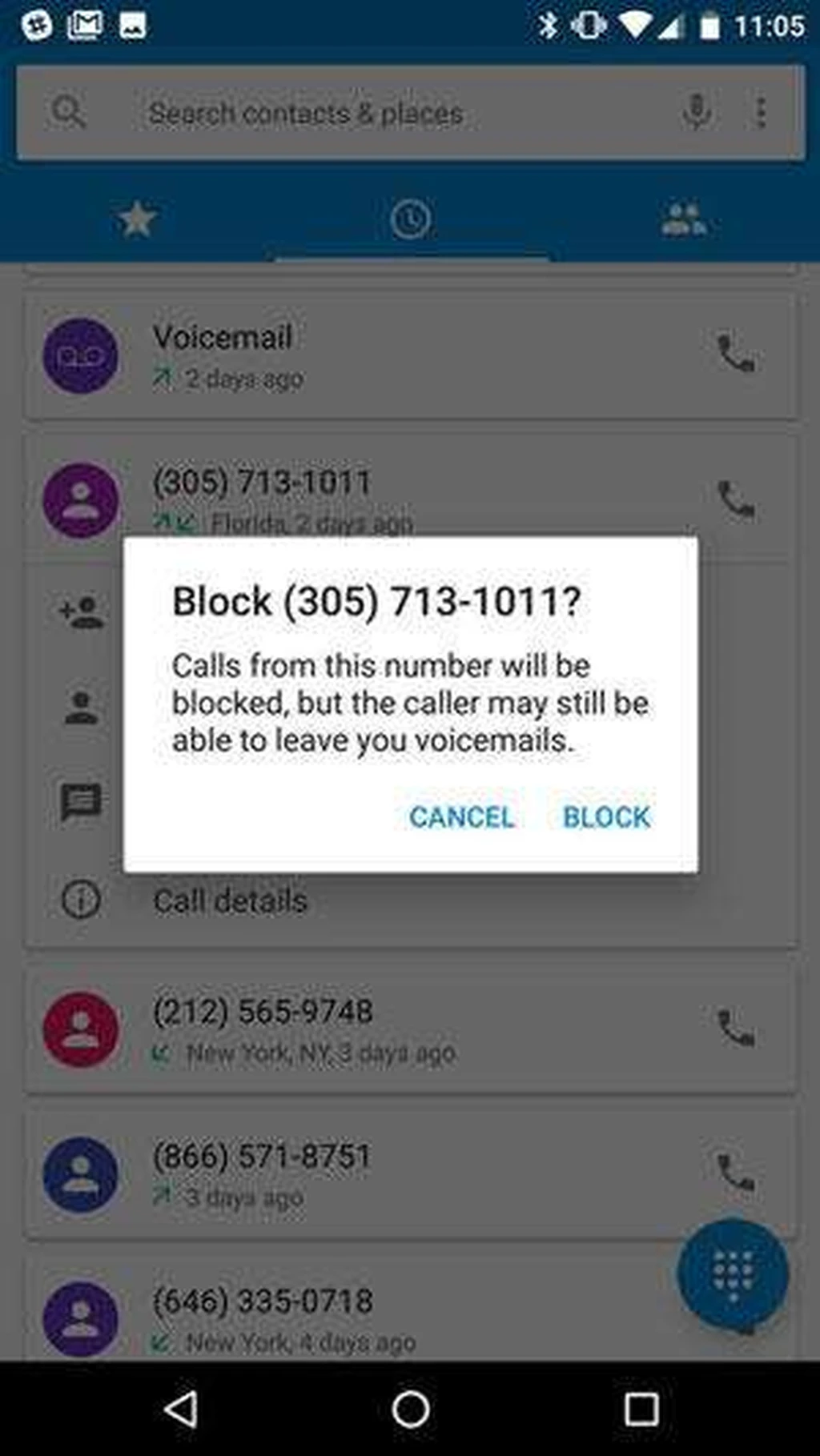
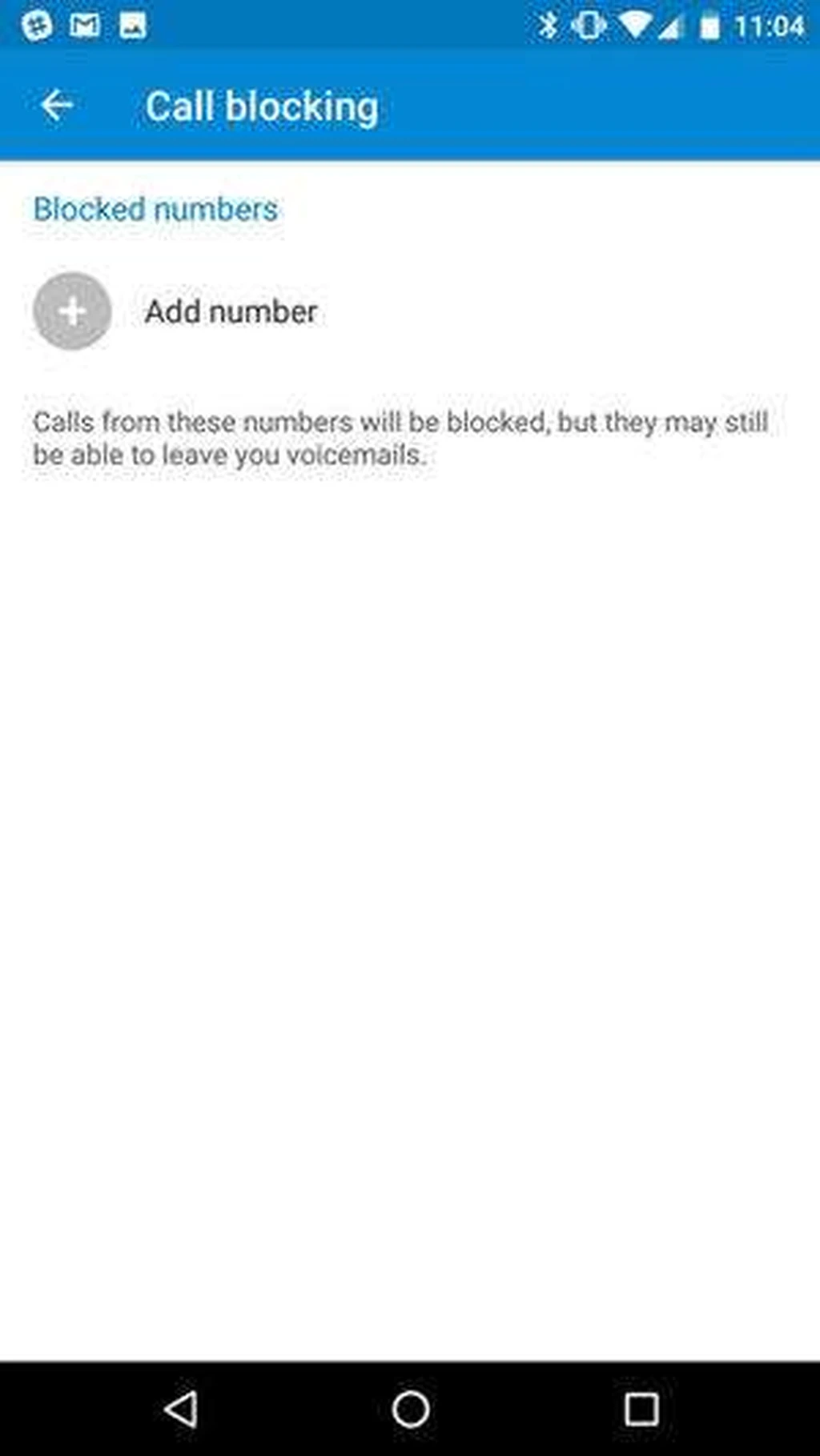
اندروید نوگت قابلیت بلاک کردن شمارههای مزاحم در سطح سیستم را فراهم کرده است. این به آن معناست که علاوه بر اینکه تماسهای شمارههای فوق را دریافت نمیکنید، بلکه حتی اگر گوشی خود را فکتوری ریست کنید نیز این لیست همچنان پابرجا میماند. همچنین علاوه بر اپلیکیشن تماس و ارسال پیام کوتاه پیشفرض اندروید، اپلیکیشنهای مستقل نیز میتوانند به این لیست دسترسی داشته باشند. برای مثال واتساپ با دسترسی به این لیست میتواند شمارههای داخل آن را در اپلیکیشن خود نیز بلاک کند.
برای افزودن شماره به این لیست در اپلیکیشن تماس روی سه نقطه بالای صفحه ضربه بزنید تا گزینه Settings نمایان شود. حال به بخش Call blocking بروید و شماره موردنظرتان را اضافه کنید. این کار را میتوانید مستقیما از سابقه تماسها با نگهداشتن انگشت خود روی شماره مذکور نیز انجام دهید.